Синхронизация смартфона с компьютером была важным аспектом его использования всегда. Конечно, сейчас уже можно обойтись без его подключения к ПК. Но если вы боитесь допустить утечку личной информации в сеть, то для её сохранности рекомендуется сделать синхронизацию с настольным компьютером или ноутбуком. В таком случае вы точно не потеряете личные данные, если ваш смартфон на базе Android украдут или случится какая-то другая неприятность.
Раньше невозможно было представить полноценное использование телефона без его регулярного подключения к ПК. Только таким образом на него загружались новые мелодии и картинки. Лишь через USB-кабель передавались фотографии, созданные при помощи встроенной камеры. Также подключение к компьютеру требовалось для обновления прошивки - это касалось не только смартфонов, но и некоторых кнопочных аппаратов. А ещё весьма полезной функцией была синхронизация контактов - только при помощи компьютера можно было перенести телефонную книгу со старого устройства на новое.
Что же изменилось сейчас? Пожалуй, практически всё. позволяет забыть о компьютере. Контакты, SMS и многие другие данные сохраняются в «облаке», в связи с чем их перенос на ПК рекомендован только тем людям, которые пекутся о безопасности. Равно как давно компьютер не требуется для того, чтобы закачать на Android музыку и изображения. Сейчас это можно сделать при помощи браузера и каких-то сторонних приложений. А обновление операционной системы происходит по воздуху.
И всё же иногда нужно включить синхронизацию на Андроид. Она может понадобиться для того, чтобы перекинуть на смартфон какой-нибудь фильм, вес которого превышает 6-7 Гб. Также синхронизация может потребоваться в случае возникновения каких-то неполадок. И уж точно без неё не обойтись в том случае, если вы собираетесь получить root-доступ или установить альтернативную прошивку. Ещё регулярная синхронизация нужна тем людям, которые используют свой ПК в качестве файлового хранилища. Словом, статья о том, как синхронизировать Андроид с компьютером, может оказаться для вас весьма полезной.
Каким образом осуществляется синхронизация?
Современный смартфон можно синхронизировать с компьютером при помощи трех распространенных технологий:
- USB-кабель - наиболее надежный вариант, без которого немыслима перепрошивка и некоторые другие операции;
- Bluetooth - хороший вариант, но далеко не у всех владельцев настольного ПК имеется соответствующий модуль;
- Wi-Fi - если в вашей квартире имеется роутер, то синхронизацию можно осуществить именно с его помощью.
Обратите внимание: скорости Bluetooth далеки от идеала, в связи с чем эту технологию не следует использовать для передачи фильмов и других тяжелых файлов.
Использование MyPhoneExplorer
По умолчанию операционные системы Android и Windows практически никак не взаимодействуют. Если вы подключите смартфон к ПК при помощи кабеля, то получите лишь доступ к файловой системе. В большинстве случаев пользователь попросту не понимает, что с этим доступом делать - его умений хватает лишь на то, чтобы перекинуть музыку в папку Sounds или Music. Вот почему следует озаботиться установкой какого-нибудь специализированного приложения. Например, в его качестве может выступить MyPhoneExplorer — вам нужно установить его не только на смартфон, но и на компьютер (для этого существует отдельная версия ). После установки следуйте нашему руководству:
Шаг 1. Запустите программу на компьютере.
Шаг 2. Запустите приложение MyPhoneExplorer на смартфоне.
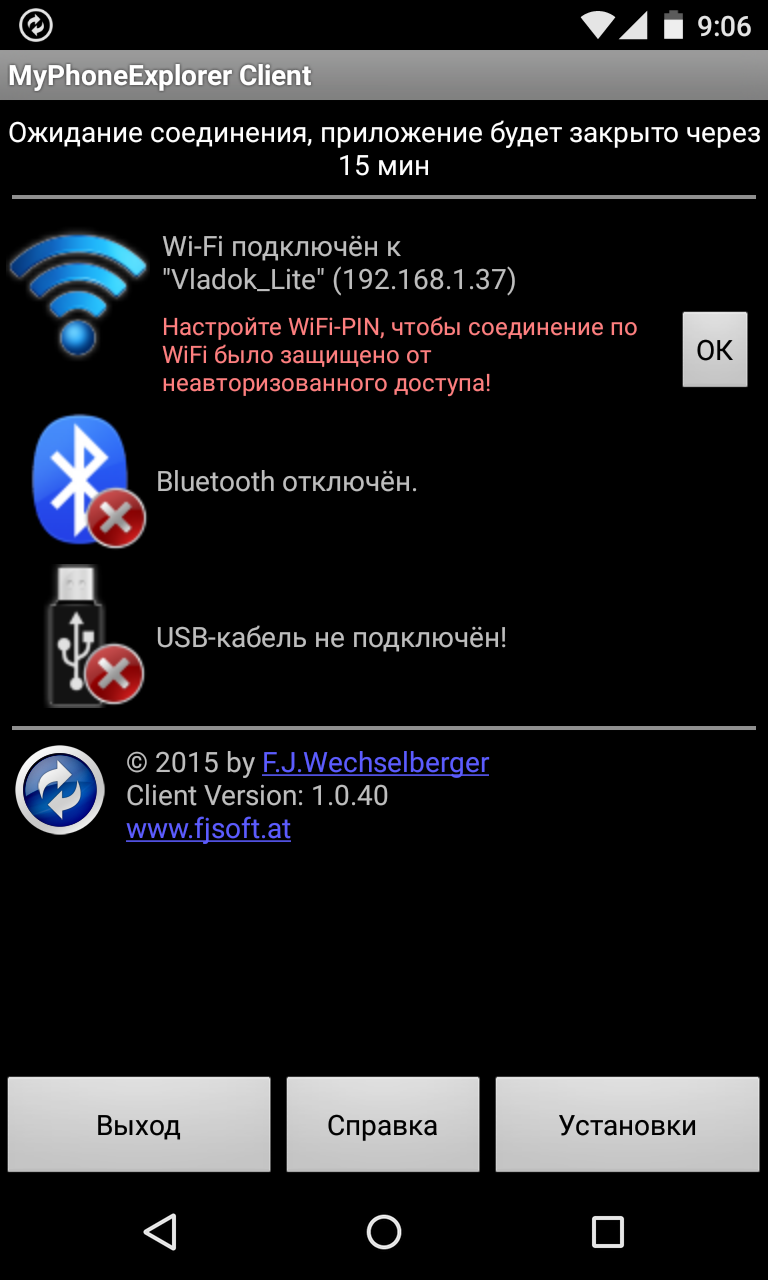
Шаг 3. Если вы подключены к домашней сети Wi-Fi, то уведомление об этом будет отображено на главном экране. Синхронизация Android с ПК может быть осуществлена беспроводным методом, но мы для примера всё же воспользуемся USB-кабелем. Подсоедините им смартфон к компьютеру.
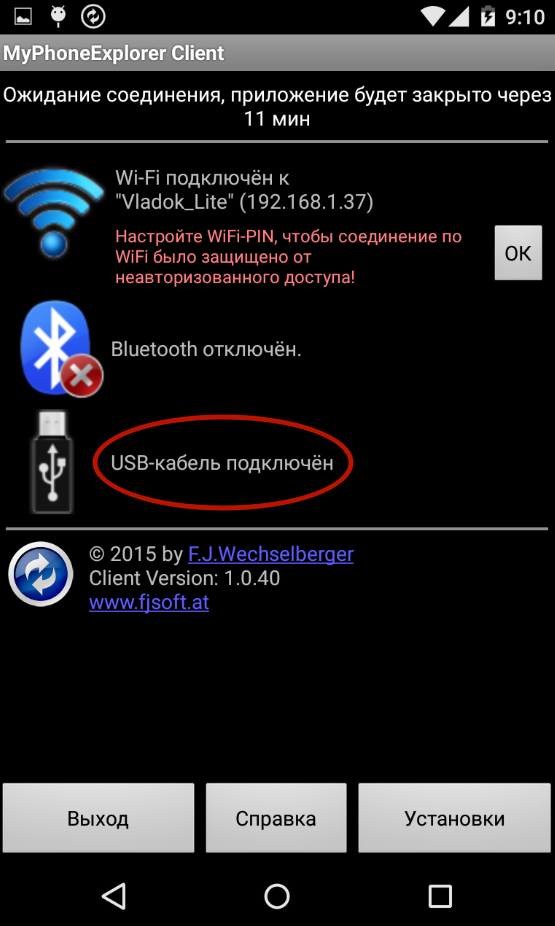
Внимание: всяческие китайские USB-шнуры могут не уметь передавать что-то кроме электроэнергии. Поэтому воспользуйтесь качественным кабелем. Идеальный вариант - провод, продававшийся в комплекте со смартфоном.
Шаг 4. Вернитесь к компьютерной программе. В ней нажмите кнопку «Обновить ».
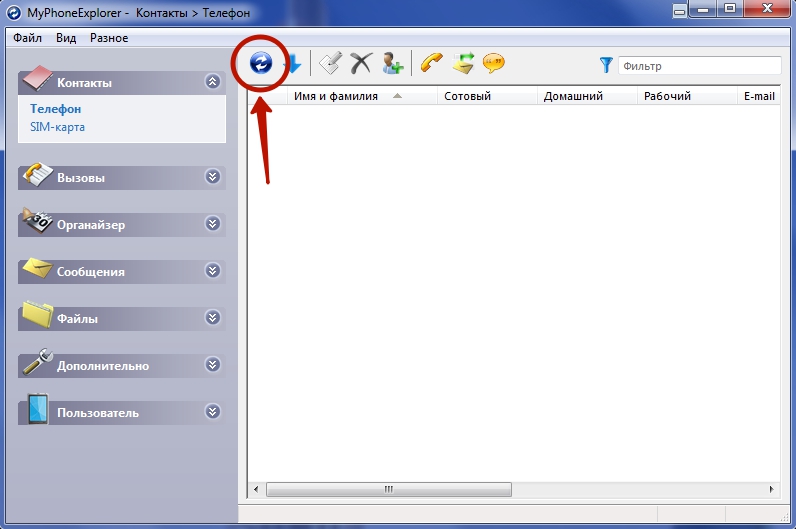
Шаг 5. Выберите тип подключения и нажмите кнопку «OK ». В нашем случае это USB-кабель.
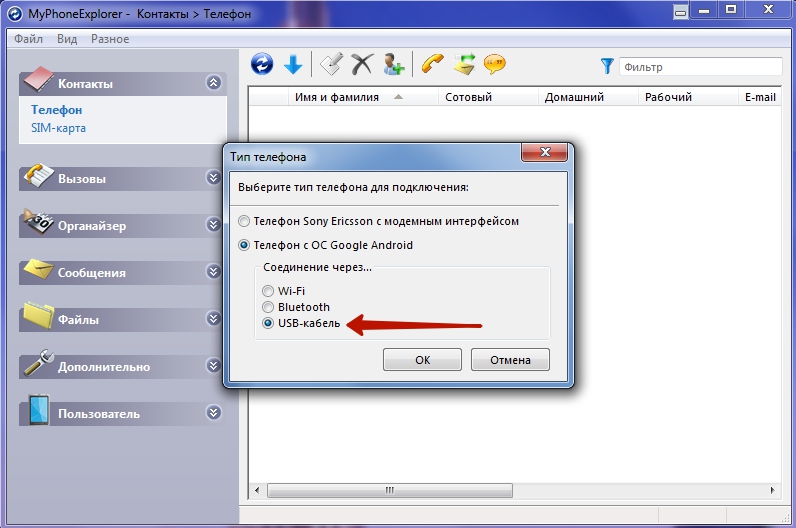
Шаг 6. Программа предупредит вас о том, что на устройстве должна быть включена USB-отладка. Если ранее вы не включали этот режим, то воспользуйтесь предложенной во всплывающем окне инструкцией. Если же все требования выполнены, то нажмите кнопку «Далее ».
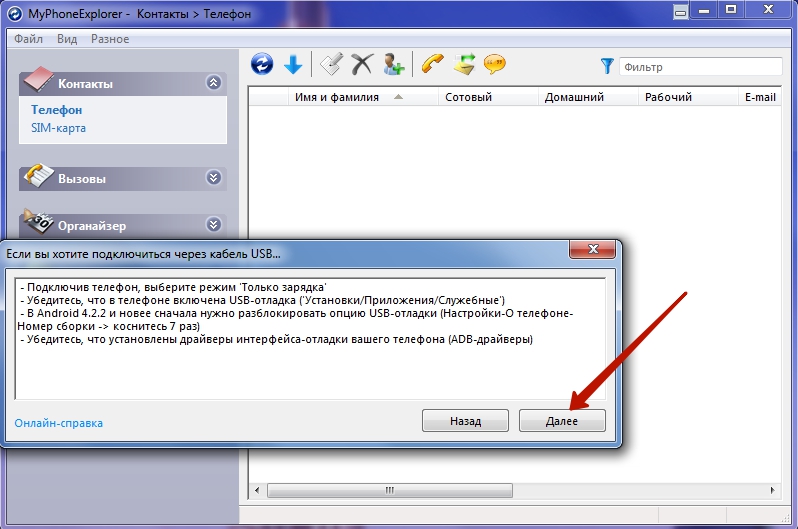
Шаг 7. После определения подключенного смартфона потребуется ввод его имени и нажатие кнопки «OK ».
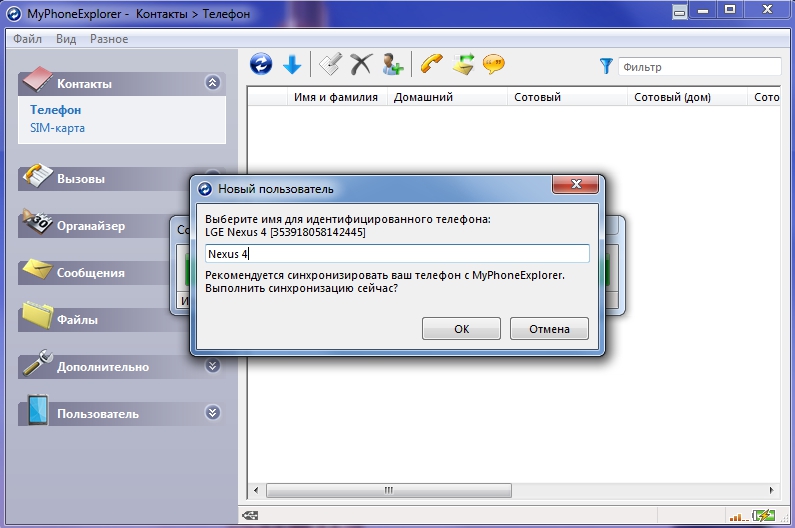
Шаг 8. Дождитесь окончания синхронизации. После этого вы увидите свою телефонную книгу, список вызовов, SMS-сообщения и прочую информацию, которая хранится на смартфоне.
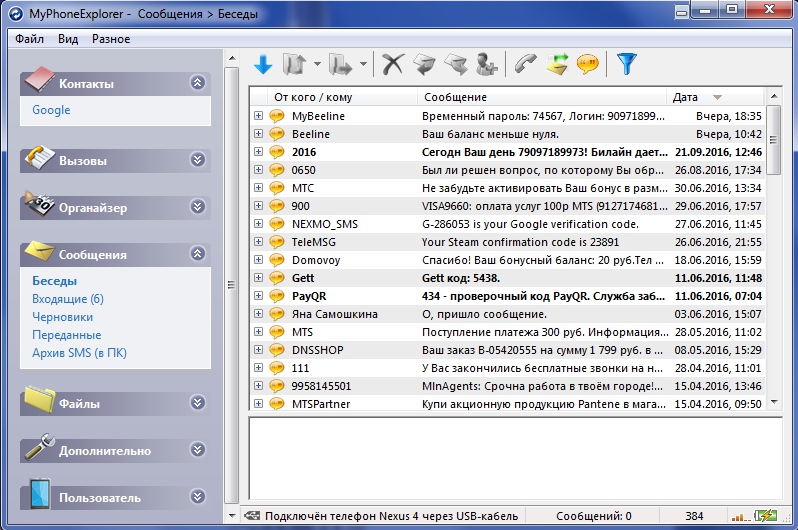
При помощи MyPhoneExplorer вы можете не только передавать и принимать различные файлы, но и следить за состоянием устройства. Именно для этого требовалась установка мобильного клиента. В режиме реального времени вы будете видеть нагрузку на центральный процессор, уровень сигнала, заряд и температуру аккумулятора, а также некоторую другую информацию. Также вы можете включить отображение уведомлений на рабочем столе. Это очень удобно, когда вы подключаете аппарат к компьютеру через USB только ради его подзарядки.
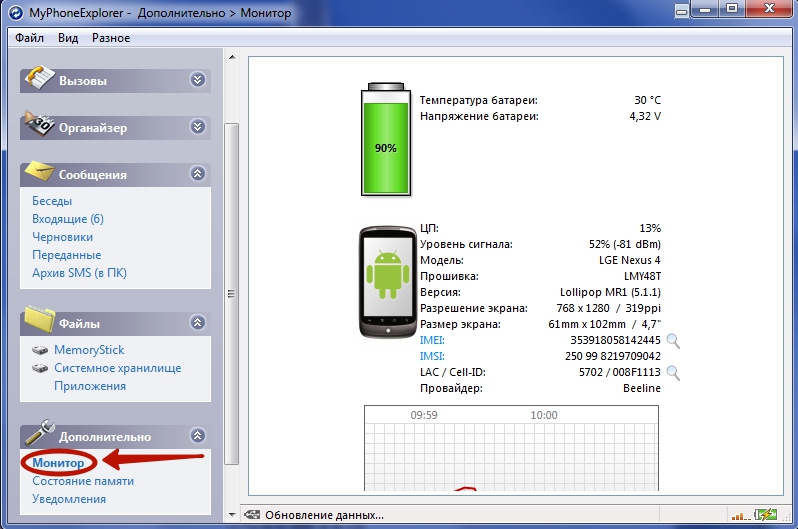
Использование File Sync
Ещё одна неплохая программа для синхронизации Андроид с ПК - это File Sync . Она в первую очередь предназначена для осуществления этого процесса при помощи Wi-Fi. Здесь тоже требуется скачивание и установка не только компьютерной программы , но и мобильного клиента. После установки запустите обе эти версии и следуйте нашей инструкции:
Шаг 1. Нажмите на кнопку «Sync Jobs ».
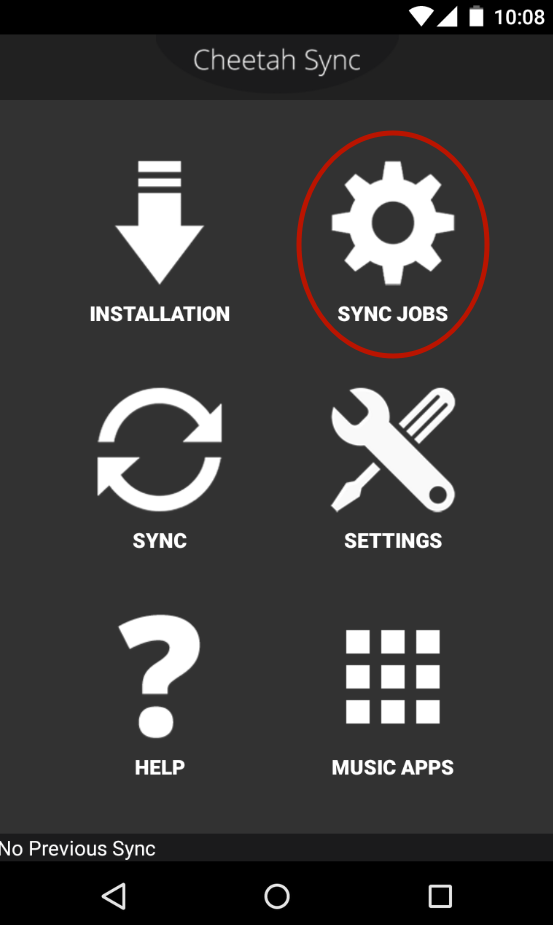
Шаг 2. Выберите ту домашнюю сеть, в которой находятся ваши смартфон и ПК.
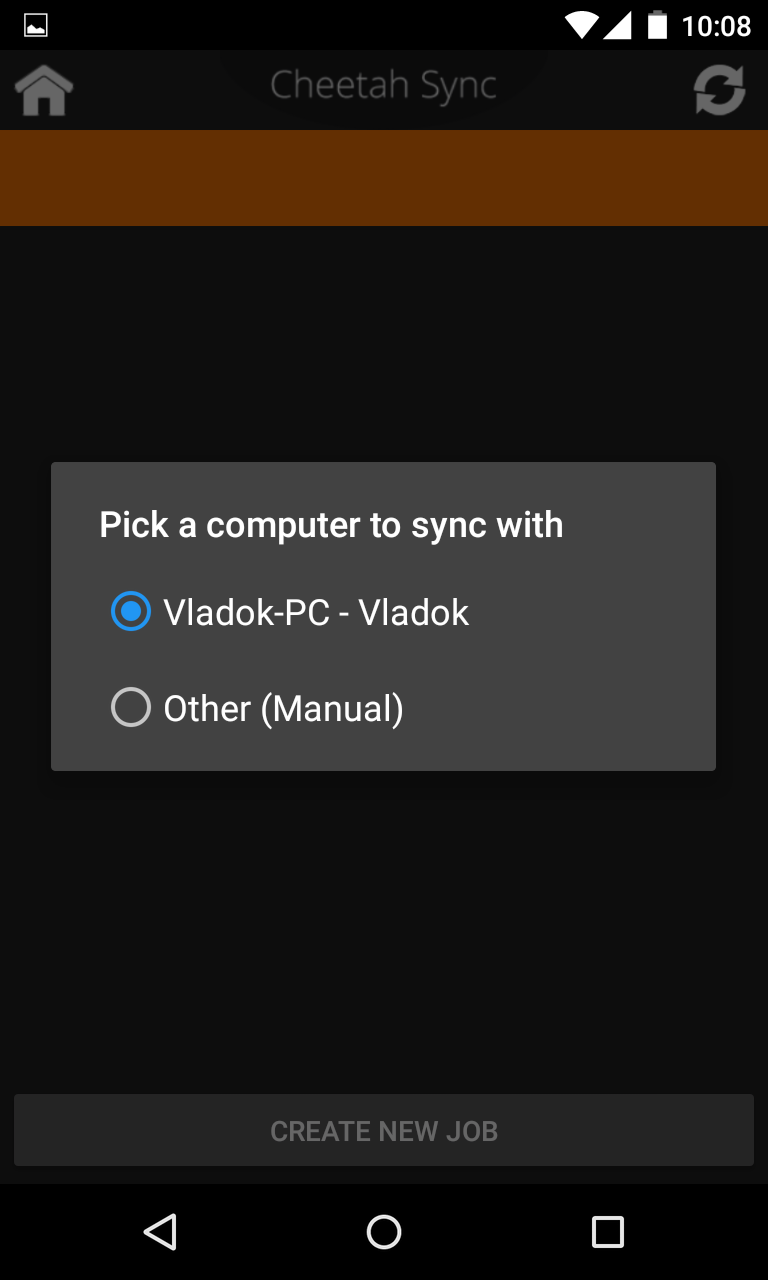
Шаг 3. В следующем меню нажмите на кнопку «Create Job ».
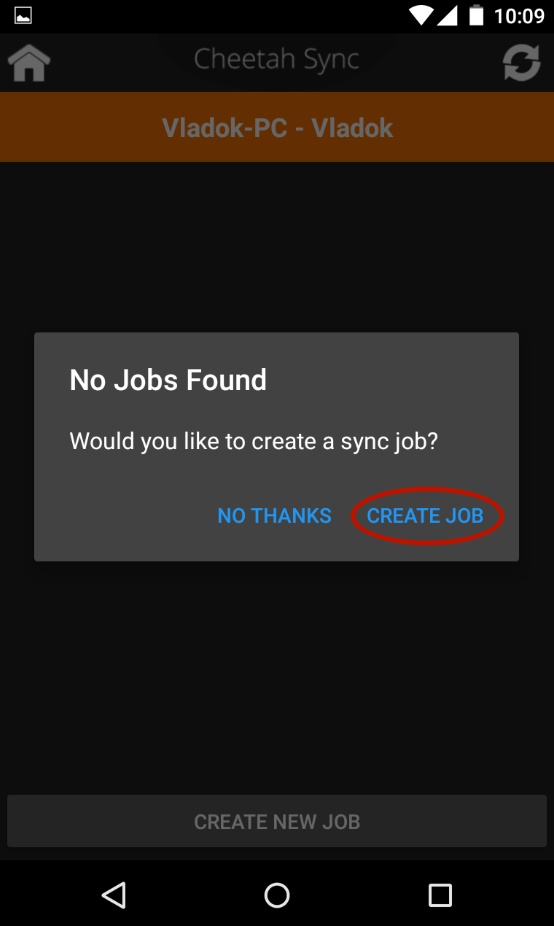
Шаг 4. Наделите синхронизацию любым именем, после чего выберите из списка направление передачи данных. Информация может передаваться с компьютера на смартфон, со смартфона на компьютер или в обоих направлениях. Когда определитесь со своим выбором - нажмите на кнопку «Create ».
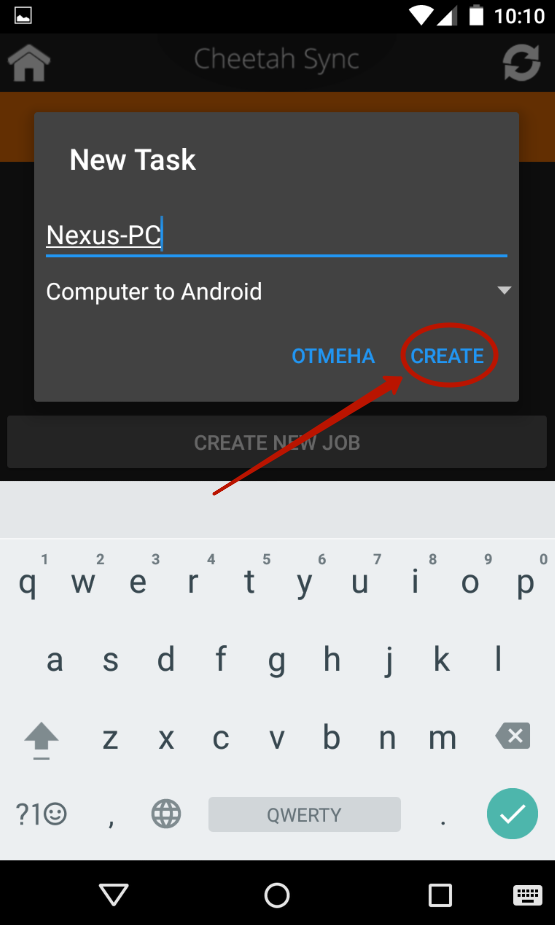
Шаг 5. Далее вам будет предложена файловая система компьютера. Таким образом вы сможете просматривать и скачивать любые файлы, хранящиеся на жестком диске. Доступна здесь и функция создания новых папок. Словом, ваш смартфон превращается в удаленный файловый менеджер.
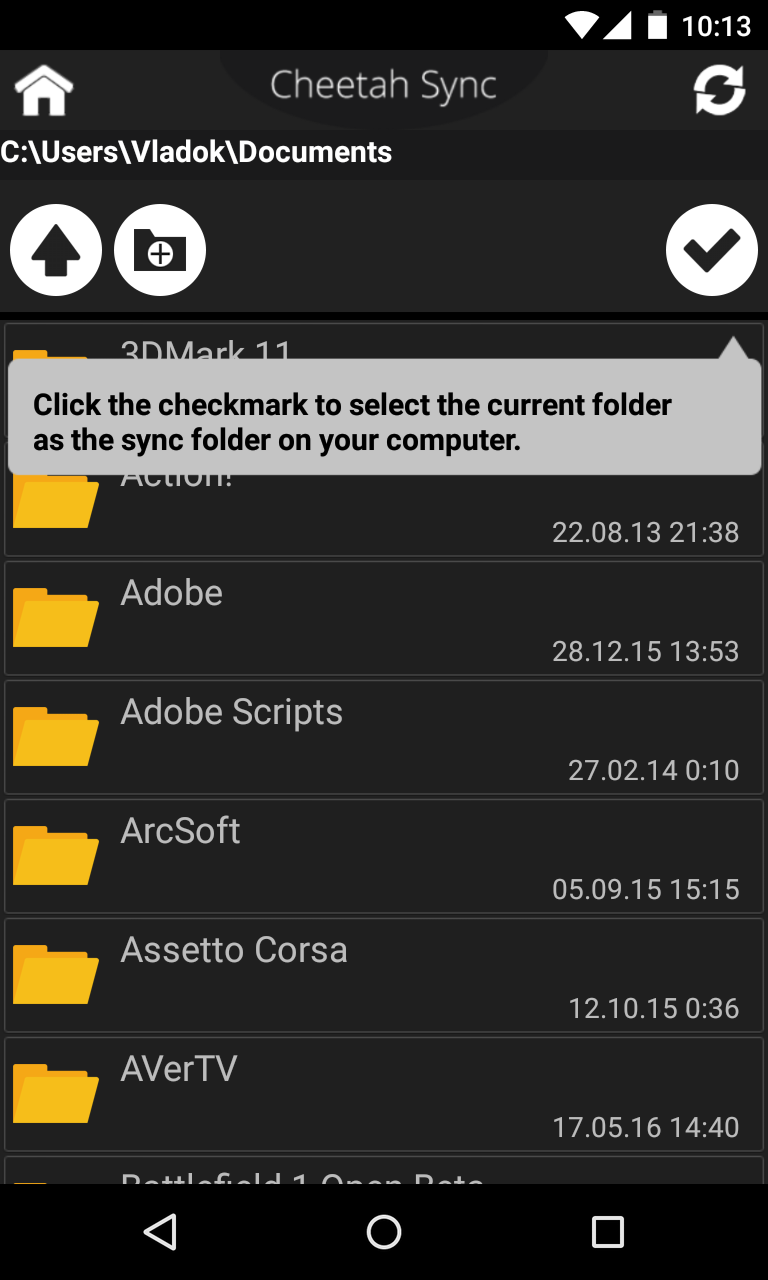
Шаг 6. Что касается компьютерной программы, то при первом запуске она предложит ввести настройки домашней сети, к которой подключены и ПК, и смартфон. Здесь следует нажать кнопку «Save ». После этого о существовании утилиты можно вспоминать только в том случае, если вы решили сменить роутер или настройки раздающегося Wi-Fi.
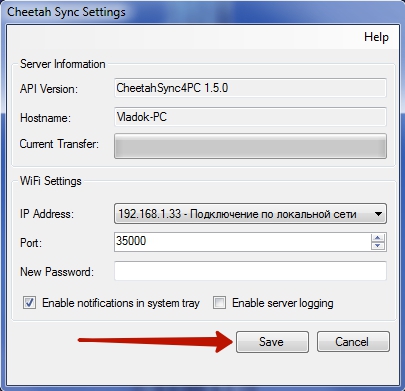
Использование Airdroid
Если вы желаете получить с компьютера доступ к вашему смартфону, то можно обойтись и без дополнительных утилит. Достаточно установить на телефон Airdroid , тогда как на ПК в таком случае достаточно любого интернет-браузера.
Шаг 1. Установите и запустите Airdroid.
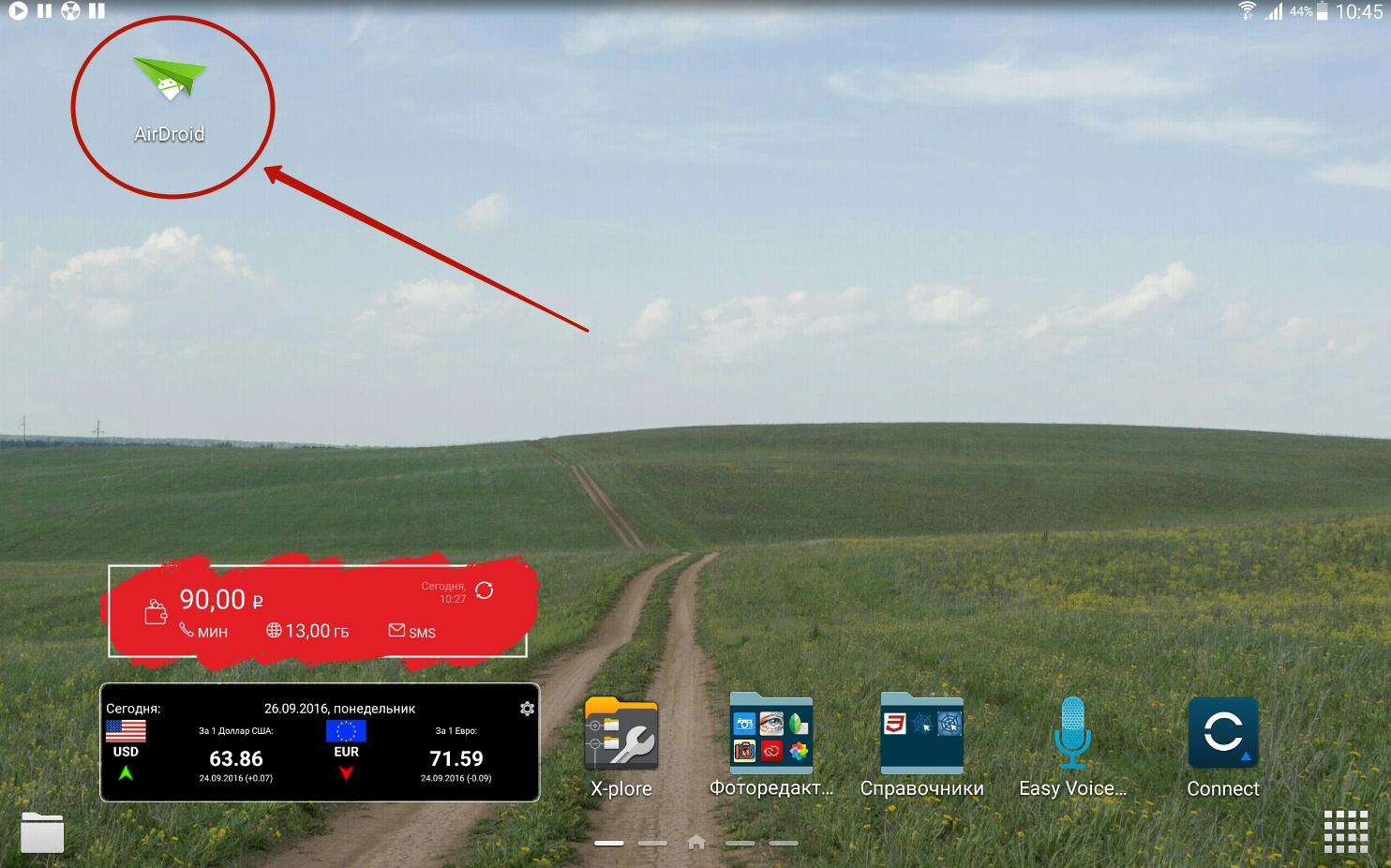
Шаг 2. Синхронизация должна запуститься автоматически. Если этого не произошло, то следует нажать на соответствующую кнопку.
Шаг 3. В верхней части приложения вы увидите два адреса. Именно по ним следует перейти на компьютере. Первый используется в том случае, если вы зарегистрировались на официальном сайте Airdroid. Второй адрес состоит из цифр, точек и двоеточия - его использовать будут те, кому не хочется тратить время на регистрацию.
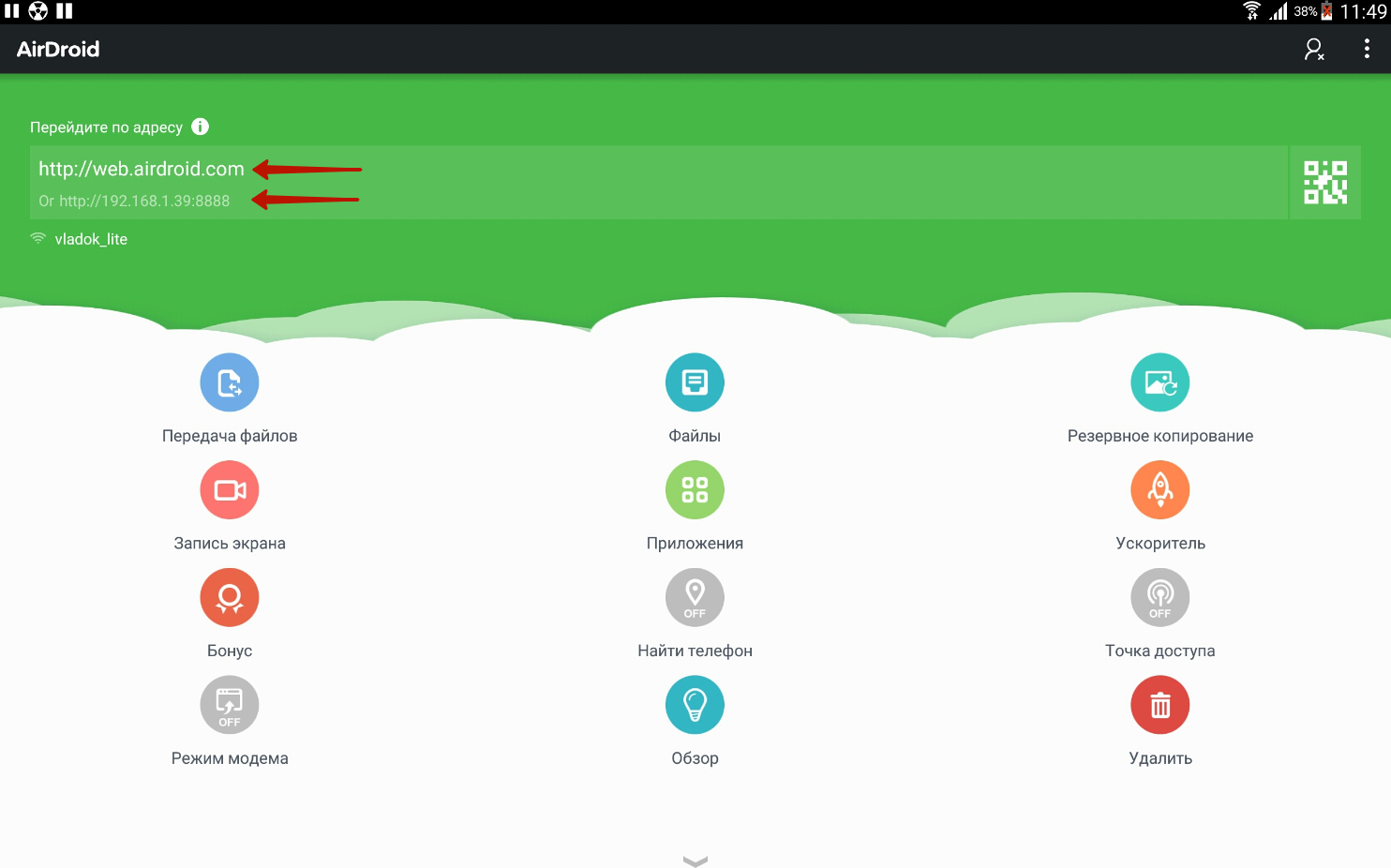
Шаг 3. Как только вы попытаетесь перейти по указанному адресу, на устройство придет запрос об осуществлении синхронизации. Вам нужно нажать на кнопку «Принять ». На это вам отводятся 30 секунд.
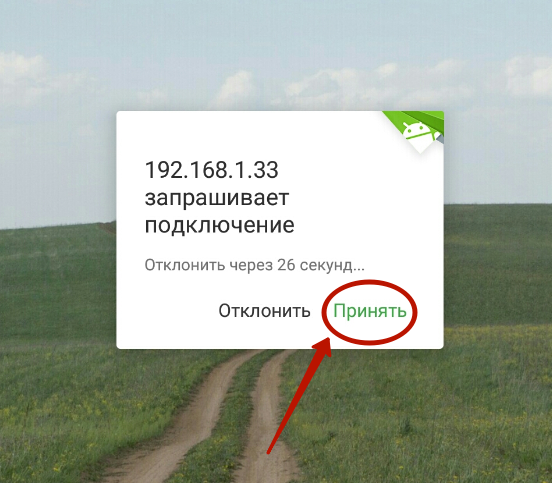
Шаг 4. После вашего подтверждения в интернет-браузере вы увидите красивую страничку. С её помощью вы можете передавать файлы, слушать музыку, смотреть видео - словом, полностью управлять файловой системой смартфона. Здесь же присутствуют телефонная книга, журнал вызовов и многое другое. Весьма полезной возможностью является съемка скриншотов. Все поступающие уведомления тоже будут отображаться в браузере, что очень удобно при напряженной работе и невозможности регулярно отрывать взгляд от монитора.
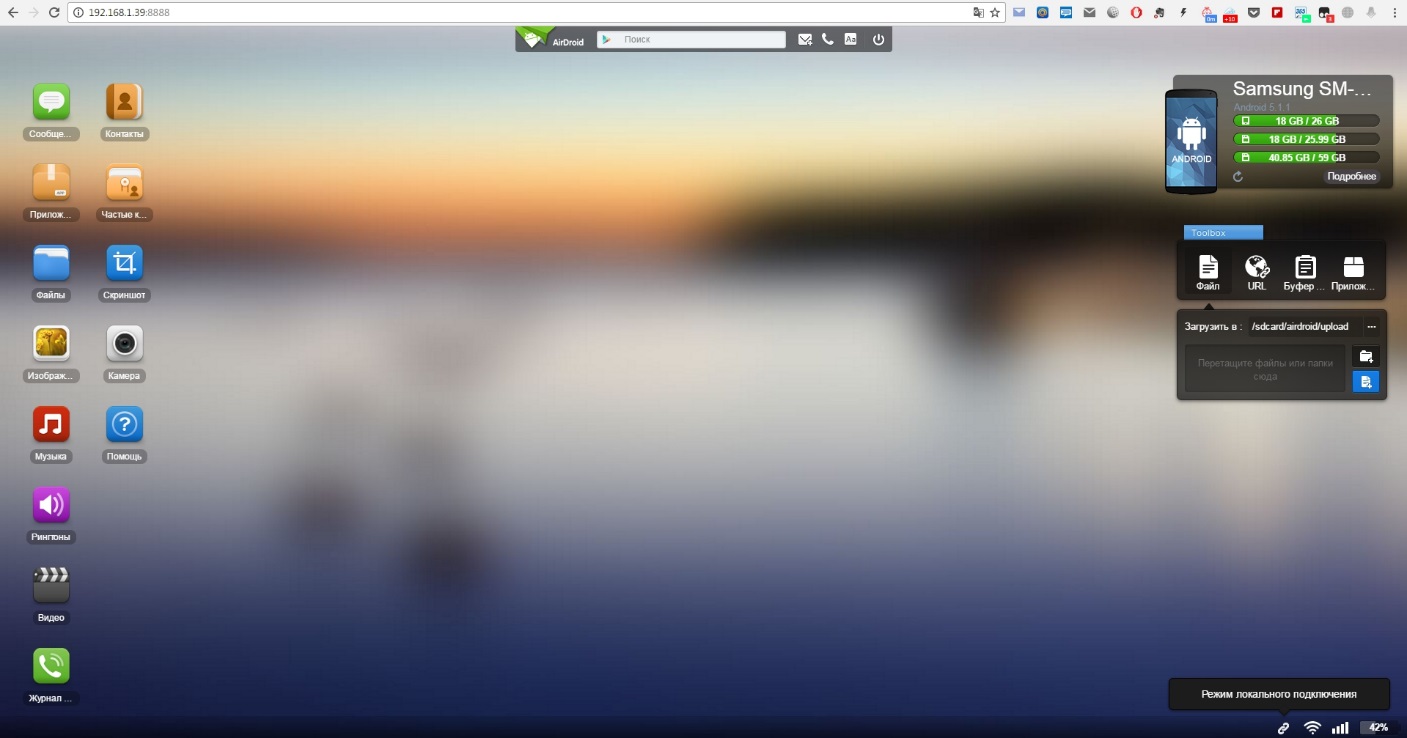
Создание FTP-сервера
Если вам знакома аббревиатура FTP, то вы можете создать на смартфоне именно такой сервер. В результате вы сможете свободно распоряжаться файлами, расположенными на телефоне, используя для этих целей любое подходящее приложение. Например, к FTP-серверам умеет подключаться очень популярный файловый менеджер Total Commander . Остается понять, как создать FTP-сервер на смартфоне. А делается это очень просто. Достаточно скачать и установить на него приложение FTP Server и следовать инструкции:
Шаг 1. Запустите утилиту.
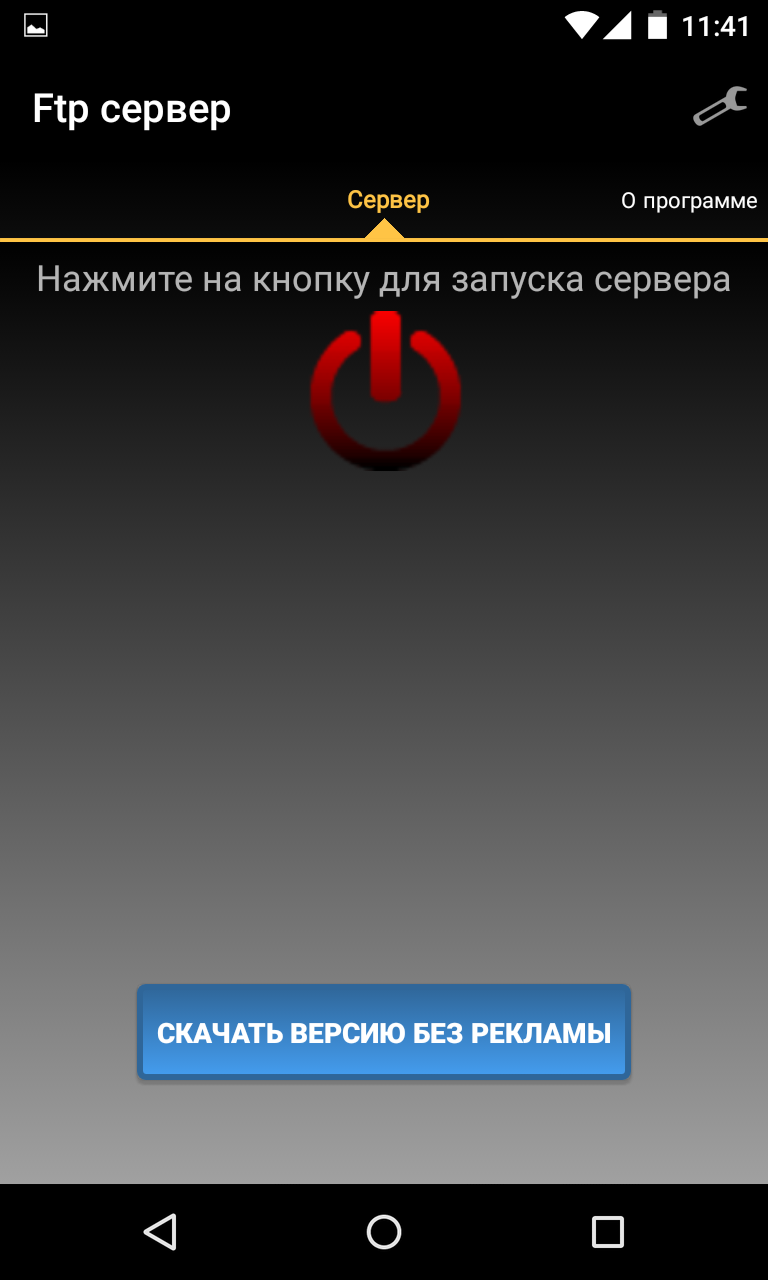
Шаг 2. Нажмите на красную клавишу, служащую для запуска сервера. В результате она должна окраситься в зеленый цвет.
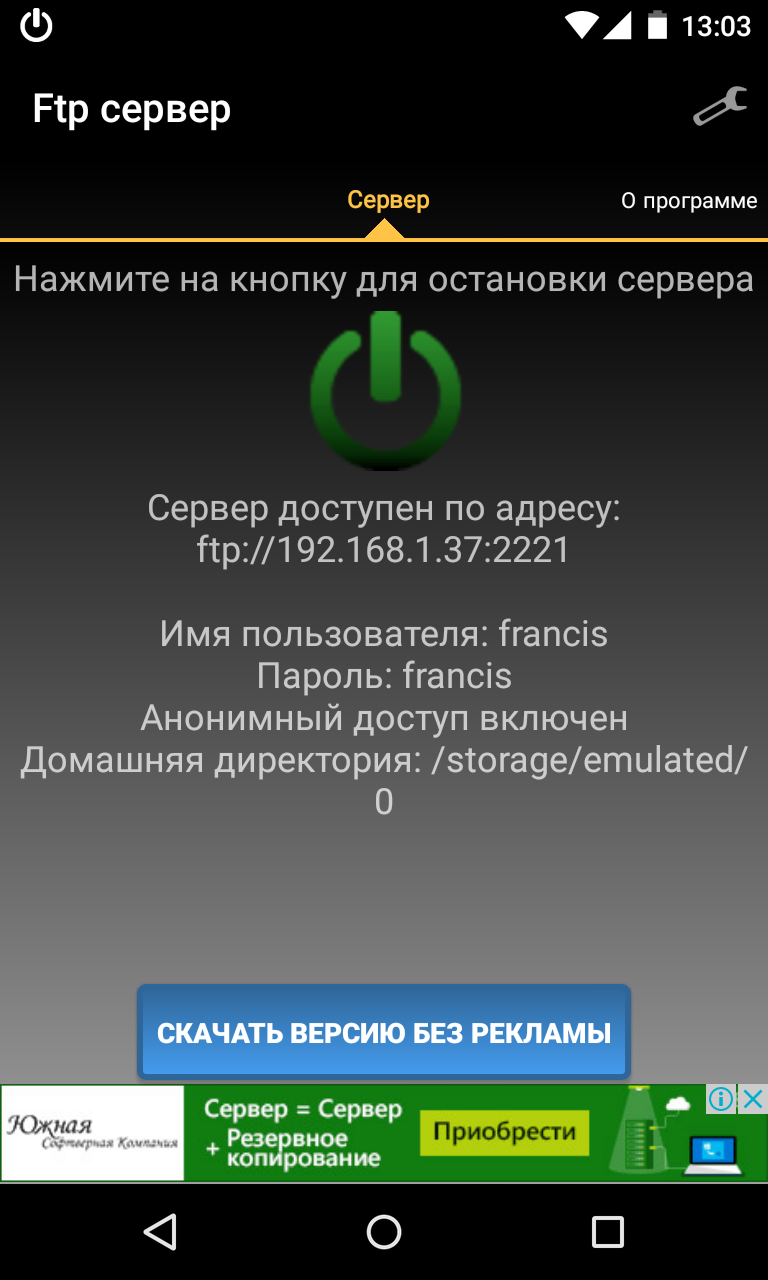
Шаг 3. Используйте на компьютере подходящий для вас клиент. Адрес для подключения вместе с логином и паролем будут указаны на экране смартфона.
Шаг 4. Если вы желаете изменить домашнюю директорию, то сделать это можно в настройках приложения.
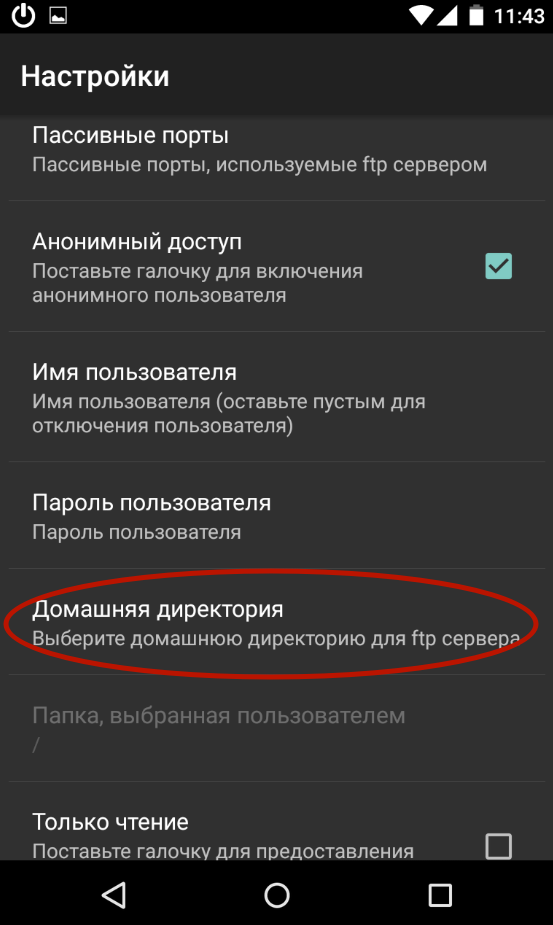
Шаг 5. Когда FTP-сервер перестанет быть нужным - нажмите на зеленую кнопку, после чего она должна окраситься в красный цвет.
Для синхронизации обычно используется соответствующая утилита, которая поставляется производителем в комплекте мобильного телефона, в дистрибутиве сопровождающего программного обеспечения. Оно включает также драйвера для обеспечения связи между устройствами. Обычно эти утилиты позволяют посредством инсталлированной в компьютер программы устанавливать синхронизированную связь между компьютером и мобильным телефоном через USB-кабель, Bluetooth или инфракрасные модули. Такие позволяют переносить контакты, записи календарей, аудио- и видеофайлы, другие данные с телефона на ПК и обратно. Перенесенные на ПК данные можно редактировать более удобным инструментом. Кроме того, через компьютер обычно значительно быстрее можно обновить данные и программное обеспечение телефона, набирать и отправлять SMS-сообщения.
Еще – посредством программ синхронизации возможно использование телефона в качестве модема для интернет-связи, узнать состояние памяти устройства, уровня приема сигнала, заряда батареи. Скачать программы для синхронизации телефона с компьютером можно с сайтов производителей телефонов и программного обеспечения для них.
Устройствам Nokia синхронизированная связь с ПК устанавливается посредством приложений Nokia PC Suite (в большинстве случаев – телефоны) и Ovi Suite (смартфоны).
В любом случае, при необходимости использования программы синхронизации сначала убедитесь в совместимости с вашим мобильным устройством и версией ОС вашего компьютера. Если условие полной совместимости будет обеспечено, то работа с программой синхронизации телефона и компьютера не составит большого труда, так как почти все такие приложения имеют интуитивно понятный интерфейс и легки в управлении.
Приветствую вас, уважаемый читатель. В сегодняшней статье, мы поговорим с вами на такую, несомненно, полезную, тему как – синхронизация. Синхронизация позволяет, в один прекрасный момент, не потерять все данные со своего смартфона на базе операционной системы Android. Синхронизация контактов Android также пригодится для того, чтобы не потерять номера телефонов из вашей записной книжки .
Ниже вы может ознакомиться с программами для синхронизации. Я постарался включить в подборку программ синхронизации наиболее качественные и интуитивно понятные инструменты.
MyPhoneExplorer
Довольно качественная программа для синхронизации. Несомненным плюсом является тот факт, что программа полностью бесплатная. Итак, как пользоваться данным инструментом :
- Скачайте и установите данный программный инструмент. Ссылка на программу - http://www.fjsoft.at/en/downloads.php . Описывать подробно процесс скачивания и установки программы я не буду, т.к. здесь все очень просто;
- На вашем Android устройстве включаем “Режим отладки по USB”. Входим в меню гаджета, далее пункт “Настройки”, далее “Параметры для разработчика”->галочка напротив “Отладка по USB”. Если “Параметры для разработчика” не видны, то сделайте следующее: войдите в раздел информации об вашем устройстве, нажмите десять раз на номер сборки, после этот необходимый пункт появится в настройках;
- Далее, вам необходимо подключить ваше Android устройство к ПК, делается это с помощью USB кабеля (в большинстве случаев);
- Запустите программу, после запуска нажмите клавишу F1 на клавиатуре вашего ПК;
- В открывшемся окне выберите пункт “USB кабель”.
После вышеописанных, нехитрых, операций программа начнет синхронизацию вашего устройства с вашим ПК, это может занять некоторое время . Также с помощью данной программы синхронизации вы можете управлять данными на вашем Android устройстве, непосредственно, с вашего ПК.
MoboRobo
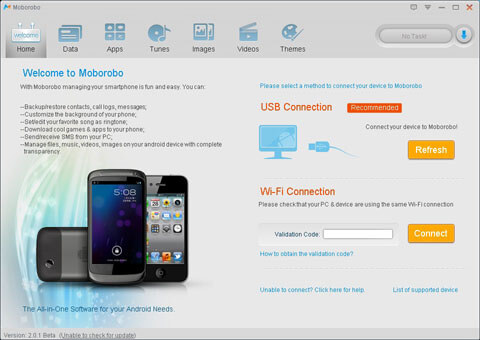
Еще одна неплохая программа для управления и синхронизации Андроид гаджета с персональным компьютером (ПК). Данный программный инструмент, как и предыдущий, является полностью бесплатным. Итак, небольшая инструкция – как пользоваться данной программой
.
- Перейдите на официальный сайт программы MoboRobo, ссылка на ресурс – http://www.moborobo.com/ . Далее, вам необходимо скачать и установить данный инструмент на свой ПК, подробно описывать эту простую операцию не буду, т.к. там все настолько просто, что справится даже ребенок;
- Cделайте отладку вашего Android устройства по USB, как это сделать описано в описании к предыдущей программе. Там, также нет ни чего сложного;
- Подключите ваше устройство к ПК с помощью кабеля USB. Далее запустите скачанную и установленную ранее программу MoboRobo;
- В программе находим и нажимаем на кнопку “Refreshing” (находится в правой части программы).
Все, теперь вы можете управлять вашим гаджетом и синхронизировать его, непосредственно, с вашего ПК . Разобраться в работе с программой не составит ни какого труда, интерфейс не сложен и интуитивно понятен.
AirDroid
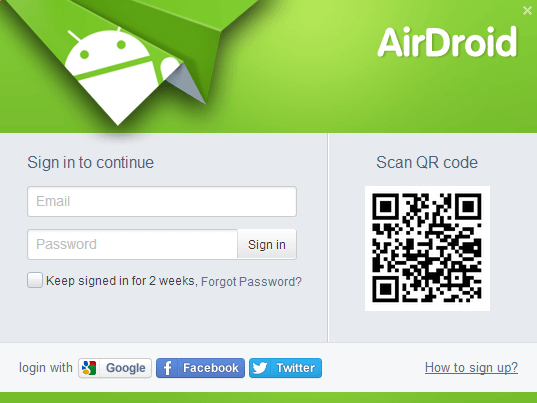
Очень мощный и современный программный комплекс для управления вашим Android смартфоном с ПК и синхронизации с ним. Данный программный продукт имеет как бесплатную версию, так и платную. Если вы хотите полностью контролировать ваш гаджет, то можете потратиться на покупку программы. Если нет, то вам должно хватить и бесплатной версии. Ниже вы сможете найти небольшую инструкцию по работе с данным программным обеспечением
:
- Для начала вам нужно установить приложение AirDroid на ваш Android гаджет. Ссылка на приложение – //play.google.com/store/apps/details?id=com.sand.airdroid ;
- Переходим в веб-интерфейс программы по этой ссылке – http://web.airdroid.com/ ;
- Далее, вам нужно открыть установленное ранее приложение AirDroid на своем Android устройстве;
- Когда приложение запустится, вам нужно нажать на кнопку “Скопировать QR-код”;
- Далее, в веб-интерфейсе появляется QR код, вам нужно его сканировать с помощью своего устройства.
Таким образом вы получили доступ к программе на вашем ПК.
На сегодня это все. Надеюсь вы почерпнули из данного материала полезный для себя инструмент и вам подошла хоть одна программа из представленных. Еще раз напомню – не забывайте регулярно делать синхронизация, ведь это простая операция позволит вам не потерять важных данных на вашем Android устройстве .
Часто можно услышать, что телефоны марки Fly невозможно синхронизировать с ноутбуком или персональным компьютером. Слухи… Просто не на все операционные системы есть возможность установить софт для работы с Fly. Если на вашем ПК стоит Windows 98, ME (Millennium) или Vista, то скорей всего вероятны проблемы в этом вопросе. Если же вы пользуетесь Mac OS,Linux OS или иной экзотической операционкой, то об установке фирменных программ от Fly можно и не мечтать, так как они ориентированы на ОС разработанные в Microsoft.
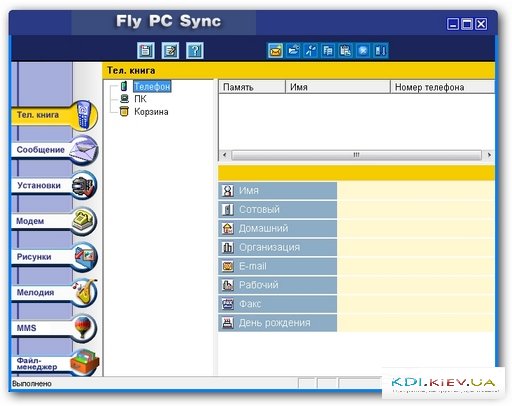
Phone suite для Fly бесплатно.
Синхронизации телефона Fly c ПК
Еще одной неприятной новостью, для владельцев телефонов этой марки является то, что производитель не озаботился укомплектовать все свои телефоны соответствующими программами для синхронизации с ПК. Единственным источником, где возможно исправить это упущение и для Fly скачать бесплатно соответствующий софт, остаются сторонние сайты.
Видео обзор: Phone Suite v4.
Самой распространенной для подключения к ПК и синхронизации с ним остается программа Phone Suite, что переводится как Телефонный Блок. С ее помощью происходит соединение телефона и компьютера посредством USB или Bluetooth. Данная программа очень удобна в использовании и включает в себя такие функции:
- - позволяет редактировать данные в телефонной книге;
- - сохранять на телефоне резервные копии данных;
- - просматривать и удалять СМС и ММС;
- - переименование и редактирование папок в телефоне, при помощи файлового менеджера;
- - возможность переноса с компьютера и обратно музыки, видео и изображений;
- - установка на телефон игр и разнообразных программ.
Установить программу просто:
- - кабелем, входящим в комплект поставки, подключите телефон к разъему USB;
- - на телефонном дисплее, в выборе типа подключения выбираем СОМ порт;
- - на ПК установите соответствующие драйвера;
- - после установки драйверов найдите в компьютере, на номер какого СОМ порта был установлен ваш телефон;
- - при запуске Phone Suite во вкладке Settings укажите СОМ порт, о котором упоминалось выше;
- - все готово к работе!
Из описания видно, что эта программа проста в установке и удобна в использовании. Много полезных функций, которыми изобилует PhoneSuite на русском, помогут вам расширить возможности вашего телефона.
Инструкция по установке:
- Распакуйте архив с программой и запустите SETUP.EXE.
- После инсталяции на рабочем столе появится ярлык Fly Phone Suite.
- Если на вашем ПК отсутствуют драйвера MTK 6235 COM порта, то скачайте и установите их. При этом телефон должен быть отключен от ПК.
Настройка программы:
- При помощи USB кабеля, подключите телефон к ПК, на экране телефона выберите порт СОМ.
- На ПК запустите программу, кликнув на ярлыке Fly Phone Suite.
- Слева в меню нажмите Установки и в строчке СОМ порт выберите порт, который в списке сразу после СОМ1, обычно это СОМ4 или СОМ6 .
- В левом меню программы нажмите Тел.Книга. Программа предложит Вы хотите загрузить контакты с телефона? - нажмите Да.
О том как работать с контактами, подробно описано в Справке программы. Для того что бы вызвать справку, щелкните на знак вопроса ? в верхнем меню программы.
Видео Обзор: Phone Suite V4 SMS.
А здесь находятся драйвера, программа Fly Phone Suite и инструкция к ней, скачанные с официального сайта flymobile.zendesk.com в 2016 году:
Видео: Сохранение контактов с телефона на компьютер.
Здесь можно найти и бесплатно скачать free приложение fly phone suite для pc. Есть русская версия программы для флай ps phonesuite v.2.4.8, 8.1.1.1, она доступна здесь, выше ссылка. При помощи ее можно синхронизировать телефон контакты, телефонную книгу. Видео обзор, что делать, если fly phone suite не загружает данные.
